施設予約の設定変更
施設グループや施設の予約に関する設定を変更します。
親施設グループの設定を反映したり、予約設定が可能な期間を設定したりできます。
-
ヘッダーの歯車の形をした管理者メニューアイコンをクリックします。
歯車の形をしたアイコンは、管理権限を持つユーザーの画面にのみ表示されます。 -
[システム設定]をクリックします。
-
「各アプリケーションの管理」タブを選択します。
-
[スケジュール]をクリックします。
-
[施設予約の設定]をクリックします。
-
「施設予約の設定」画面で、施設グループを選択し、設定を変更する施設グループ名、または施設名をクリックします。
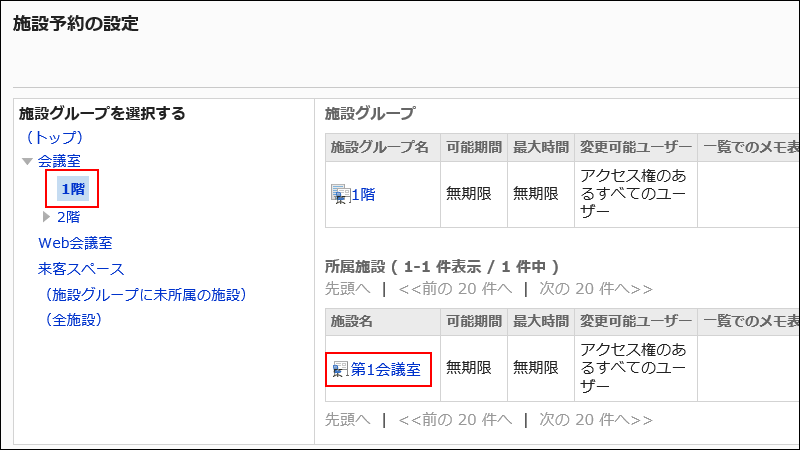
-
「設定の変更」画面の「設定の継承」項目で、所属している親施設グループの内容を反映するかどうかを設定します。
- 所属している親施設グループの内容を反映しない場合:
「親施設グループの内容を反映する」のチェックボックスの選択を外し、手順8に進みます。
- 所属している親施設グループの内容を反映する場合:
「親施設グループの内容を反映する」のチェックボックスを選択し、手順14に進みます。
「親施設グループの内容を反映する」のチェックボックスを選択している場合は、施設予約のほかの設定は変更できません。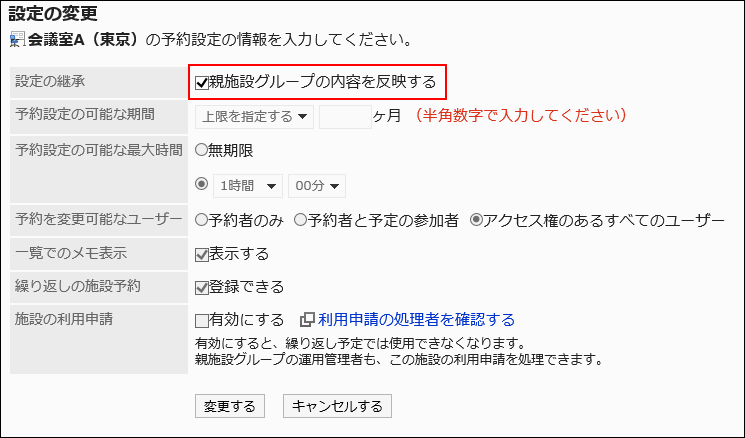
- 所属している親施設グループの内容を反映しない場合:
-
「予約設定の可能な期間」項目で、施設を何ヶ月先まで予約できるかを設定します。
設定できる期間は、次のとおりです。
- 無制限
- 上限を指定する
半角数字で上限を入力します。
1ヶ月単位で設定できます。

-
「予約設定の可能な最大時間」項目で、1回あたりに予約できる最大の時間を設定します。
設定できる時間は、次のとおりです。
- 無制限:
24時間以上の予約を許可する場合は、「無制限」を選択します。 - 時間を指定する:
ドロップダウンリストから、23時間30分までの30分単位で選択します。

- 無制限:
-
「予約を変更可能なユーザー」項目で、施設予約を変更できるユーザーを選択します。
選択できるユーザーは、次のとおりです。
- 予約者のみ
- 予約者と予定の参加者
- アクセス権のあるすべてのユーザー

-
「一覧でのメモ表示」項目で、施設に設定されているメモの内容を表示するかどうかを設定します。
 「表示する」のチェックボックスを選択すると、施設の一覧画面に、施設に設定されているメモを表示できます。
「表示する」のチェックボックスを選択すると、施設の一覧画面に、施設に設定されているメモを表示できます。
-
「繰り返しの施設予約」項目で、施設の繰り返し予約を許可するかどうかを設定します。
「登録できる」のチェックボックスを選択すると、ユーザーは、施設の繰り返し予定を登録できるようになります。
繰り返し予定に設定されている施設は、「登録できる」のチェックボックスの選択を外しても、予定期間が終了するまで繰り返しの施設予約が有効です。
-
「施設の利用申請」項目で、施設の利用時に施設の運用管理者の承認を必要とするかどうかを設定します。
「有効にする」のチェックボックスを選択すると、ユーザーは、施設の利用時に承認が必要になります。 「施設の利用申請」項目で、[利用申請の処理者を確認する]をクリックすると、選択している施設グループ、または所属する施設グループと、親施設グループの運用管理権限を確認できます。
「施設の利用申請」項目で、[利用申請の処理者を確認する]をクリックすると、選択している施設グループ、または所属する施設グループと、親施設グループの運用管理権限を確認できます。 [利用申請の処理者を確認する]をクリックし、「利用申請の処理者の確認」ダイアログで[運用管理権限を設定する]をクリックすると、施設グループの運用管理権限の設定ができます。
[利用申請の処理者を確認する]をクリックし、「利用申請の処理者の確認」ダイアログで[運用管理権限を設定する]をクリックすると、施設グループの運用管理権限の設定ができます。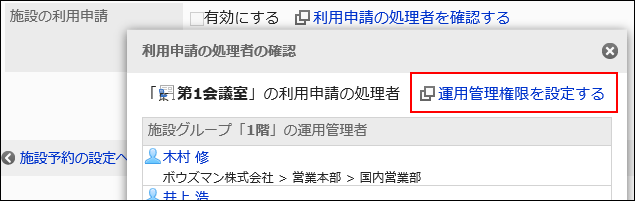
-
設定内容を確認し、[変更する]をクリックします。
施設予約の設定を一括で適用する
すべての施設と施設グループに対して、施設予約の設定を一括で適用します。
-
ヘッダーの歯車の形をした管理者メニューアイコンをクリックします。
歯車の形をしたアイコンは、管理権限を持つユーザーの画面にのみ表示されます。 -
[システム設定]をクリックします。
-
「各アプリケーションの管理」タブを選択します。
-
[スケジュール]をクリックします。
-
[施設予約の設定]をクリックします。
-
「施設予約の設定」画面で、[施設予約の一括設定]をクリックします。
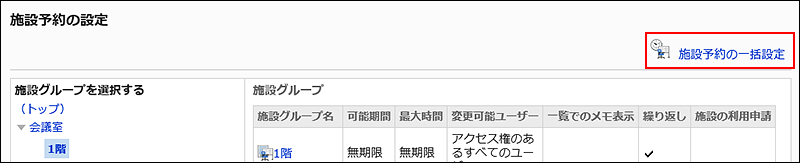
-
「施設予約の一括設定」画面で、必要な項目を変更します。
-
設定内容を確認し、[設定する]をクリックします。